- Что такое плагины SEO By Yoast?
- Руководство для начинающих по SEO
- Настройте мастер настройки SEO Yoast
- Как настроить SEO с помощью плагина Yoast
- приборная панель
- Название и Метас
- Настройки домашней страницы
- Тип поста Настройки SEO
- Таксономии и архивы
- другой
- социального
- XML карта сайта
- Permalinks
- Внутренняя ссылка
- RSS
- Редактировать файл
- Настройки SEO от Yoast на Post и Page
Эта статья является обновлением или обновлением статьи Yoast в устаревшем клике по центру. Я не обновлял статью о SEO Yoast с 2014 года, SEO от Yoast значительно продвинулся и обновляется очень часто, так что многие изменения взяты из обеих функций. а также интерфейс. Многие посетители клика по центру могут быть сбиты с толку, если они следуют старому учебнику по Yoast SEO, потому что он уже сильно отличается. И я обновил эту статью, потому что через эту статью также идет много трафика.
Плагин SEO by Yoast является одним из немногих бесплатных плагинов, которые можно найти в библиотеке WordPress.org. Этот плагин SEO - лучший плагин SEO, который широко используется пользователями WordPress. Есть также другие плагины SEO, которые также используются многими пользователями WordPress. а именно все в одном SEO. Для тех из вас, кто использует плагин All-One SEO, конечно же, вам также необходимо знать о гораздо более продвинутой версии плагина WordPress SEO от Yoast.
Этот плагин Yoast SEO был интегрирован со многими важными функциями, такими как плагин Meta robot, плагин RSS Footer и многие другие. Поскольку этот плагин содержит много новых функций, конечно, настройка плагинов SEO от Yoast не легка, особенно для тех из вас, кто только использует WordPress или для пользователей, которые будут мигрировать с Все в одном SEO плагин в SEO от Yoast. По этой причине я хочу полностью поделиться этим руководством, которое поможет вам правильно настроить плагин SEO by Yoast и обеспечить оптимальную производительность сайта.
Читайте: Как перейти с плагина «все в одном» на SEO
Что такое плагины SEO By Yoast?
WordPress SEO от Yoast - очень мощный плагин, облегчающий пользователям WordPress, желающим оптимизировать сайты WordPress, возможность дружить с поисковыми системами. Тем не менее, настройка этого плагина может быть трудной для некоторых людей и новых блоггеров или тех, кто еще не имеет базовых навыков SEO. Вы должны знать, что неправильная конфигурация может помешать поисковым роботам проиндексировать ваш блог, или вы можете позволить ботам сканировать ваш сайт в тех частях, которые могут быть не важны. Прежде чем читать раздел конфигурации, мы рекомендуем заранее ознакомиться с некоторыми функциями SEO, предлагаемыми этим плагином:
- Подтверждение сайта в Google, Bing и Yandex
- Настройки мета-заголовка
- Скрыть RSD, WLW, короткие ссылки из шапки
- Мета-контроль для таксономии и страниц автора
- Поддерживает Facebook Open Graph
- Можно создать карту сайта
- Расширенный контроль постоянных ссылок
- Поддержка Breadcrumb
- Настройки нижнего колонтитула Плагин RSS подача
- Импорт настроек из других плагинов SEO.
- Редактирование .htaccess файлов
- Скрыть дату в результатах поиска Поисковые системы
- Добавить автора Google для отдельных авторов
Руководство для начинающих по SEO
В этой статье я подробно расскажу о том, что вам нужно знать, если вы новичок в использовании Yoast SEO. Главное, что здесь будет обсуждаться:
- Как выполнить начальную настройку в мастере настройки
- Что нужно настроить на панели инструментов Yoast SEO
- Что такое мета-бокс Yoast SEO и как он работает
Затем в следующем разделе мы углубимся в некоторые настройки SEO Yoast.
Настройте мастер настройки SEO Yoast
После установки SEO Yoast вы можете получить доступ к «Yoast SEO Dashboard», щелкнув новое меню под названием «SEO» на боковой панели администратора панели управления WordPress.
Если вы впервые используете плагин, вы увидите несколько уведомлений, одно из самых заметных - для конфигурации SEO.
Пожалуйста, нажмите на ссылку «Мастер настроек», SEO Yoast отобразит несколько слайдов, которые помогут вам выполнить основные настройки SEO:
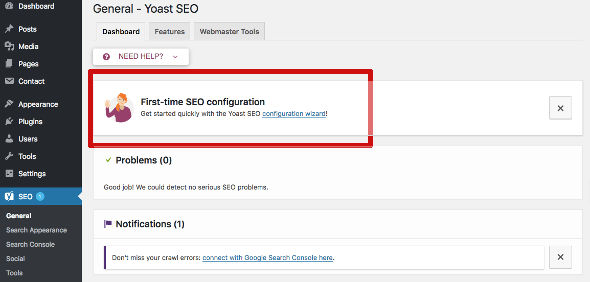
Теперь, пожалуйста, нажмите на ссылку «Мастер конфигураций», и вы увидите несколько шагов или слайдов для управления SEO. На первом этапе « Добро пожаловать! ", Вас приветствует страница приветствия Yoast SEO и предложение по настройке справа и слева, а также предложение о профессиональной версии обновления Yoast. Пожалуйста, нажмите «Настроить Yoast SEO».

Часть 2 « Окружающая среда ». В этом разделе вы должны выбрать вариант А для сайтов, которые работают в режиме онлайн или онлайн и готовы для индексации поисковыми системами, а вариант В вы выбираете, если ваш сайт еще не готов и находится в период разработки или улучшения. Обычно вы должны выбрать вариант А.

Часть 3 « Тип сайта »: в этом разделе вы должны выбрать тот, который соответствует типу веб-сайта, который вы собираетесь запустить, будь то блог, интернет-магазин, новости и многое другое. Убедитесь, что выбранный вами вариант наиболее подходит вашему сайту.

Часть 4 « Лицо компании »: в этом разделе вы должны определить, представляет ли ваш сайт компанию или кого-либо. Если вы выбираете компанию, вам будет предложено ввести:
- Название компании
- Логотип вашей компании
И если вы выбираете Люди, вам нужно только ввести свое имя или псевдоним.

Этот раздел помогает SEO Yoast предоставить Google дополнительную информацию для создания карты знаний. Эти карты привлекают достаточно внимания, так что каждый бит информации помогает:
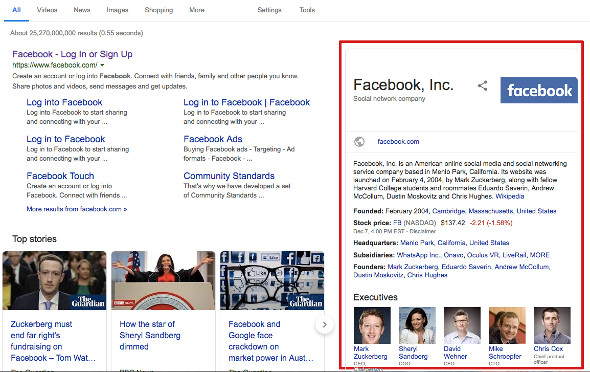
Раздел 5 « Социальные профили». В разделе «Социальные профили» введите все профили социальных сетей для своего веб-сайта. Как и предыдущая информация, это помогает SEO Yoast предоставлять дополнительные сведения в Google для графов знаний.

Если вы создаете веб-сайт для компании, это будет профиль вашей компании в социальных сетях. Если это кто-то личный, это будет деталь этого человека.
Вам не нужно вводить все - просто выберите профиль социальной сети, который вы активно используете.
Часть 6 « Видимость поисковой системы ». В этом разделе вы можете выбрать, следует ли разрешать индексирование определенных типов контента в поисковых системах. Вы должны оставить эту опцию по умолчанию. Если вы уже не знаете, что делаете, ничего не меняйте.

Часть 7 « Несколько авторов ». Если вы являетесь единственным, кто пишет на вашем сайте, Yoast SEO автоматически пометит файл вашего автора как noindex, чтобы избежать дублирования контента (noindex говорит поисковым системам не индексировать страницу).
Yoast SEO делает это, потому что в блоге одного автора архив автора на 100% идентичен фактической странице вашего блога.
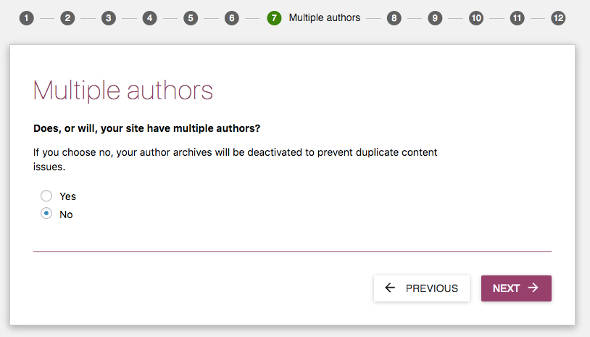
Если вы планируете иметь несколько авторов, выберите «Да», чтобы люди все еще могли находить архивы записей определенных авторов в результатах поиска Google: выберите, будет ли у вас один или несколько авторов.
Часть 8 « Консоль поиска Google »: в этом разделе интегрируются инструменты от Google, которые позволяют вам увидеть информацию о том, как ваш сайт работает в обычном поиске Google.

Если вы уже используете консоль поиска Google, вы можете разрешить Yoast SEO импортировать информацию, нажав « Получить код авторизации Google» и введя его здесь.

Если вы не уверены, что такое консоль поиска Google, нажмите кнопку Далее и пропустите это сейчас. Хотя Google Search Console - это определенно то, что вам нужно использовать, это не то, что нужно для включения Yoast SEO, но это то, что важно для вашего блога. Если у вас есть учетная запись Google Search Console, вы должны синхронизировать ее сейчас.
Часть 9 « Настройки заголовка ». В этом разделе ваш заголовок является основным заголовком, который появляется в результатах поиска Google (и вкладке браузера посетителя).
По умолчанию Yoast SEO делает ваш заголовок:
Название Название * Разделитель * Название сайта
В этом разделе вы можете выбрать: Название вашего сайта и * Разделитель *
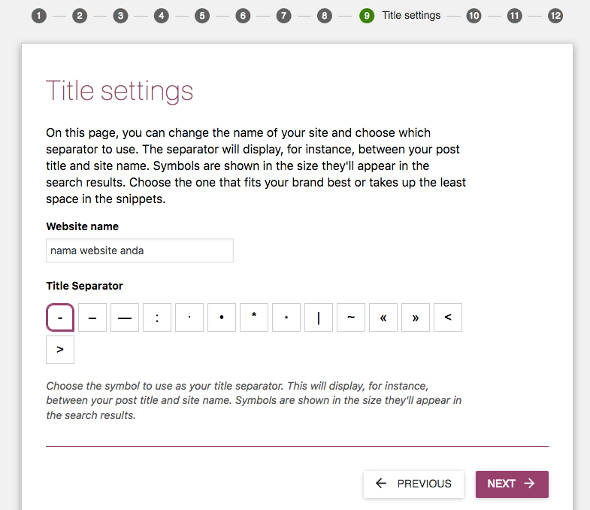
Выберите нужные настройки заголовка, например, если у вас есть груз под названием «Как использовать Yoast SEO» и настройки выше, ваш сайт будет выглядеть в Google следующим образом:
Как использовать Yoast SEO - Назовите свой сайт
В разделах 10 и 11 Yoast SEO постарается получить от вас:

- Подпишитесь на Yoast SEO Newsletter
- Купить Yoast SEO Premium
Вам не нужно делать ничего из этого. И просто продолжайте нажимать дальше, пока не дойдете до 12-й части - Успех! И затем нажмите «Закрыть ::

Поздравляем - вы только что настроили Yoast SEO для базовых настроек SEO!
Как настроить SEO с помощью плагина Yoast
Теперь давайте начнем с полного руководства к этому бесплатному учебнику по плагину SEO от Yoast.
Если вы используете плагины SEO, установленные на вашем WordPress, такие как All In One SEO, Headspace 2, wpSEO или Woothemes SEO Framework, и хотите перейти на SEO с помощью Yoast, вам нужно импортировать свои настройки в этот плагин. (Для новых пользователей пропустите раздел импорта этого руководства).
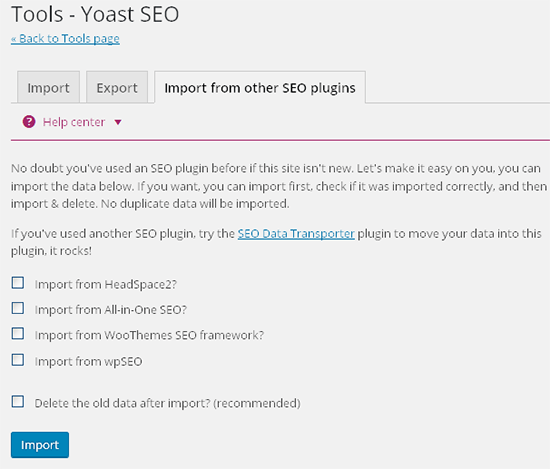
После установки и активации плагина WordPress SEO от Yoast затем на боковой панели администратора WordPress появится новое меню с названием « SEO », нажмите меню SEO »Инструменты» Импорт и экспорт в нижней части левой панели и выберите настройки плагина, которые вы хотите импортировать. Я предлагаю сначала создать резервную копию из базы данных, а затем установить флажок «Удалить старые данные после импорта? (Рекомендуется) ".
приборная панель
Первым шагом для запуска этого плагина является отправка вашего сайта в Google, Bing и Yandex. После установки плагина и получения кода подтверждения нажмите меню SEO »Основные» Инструменты для веб-мастеров .
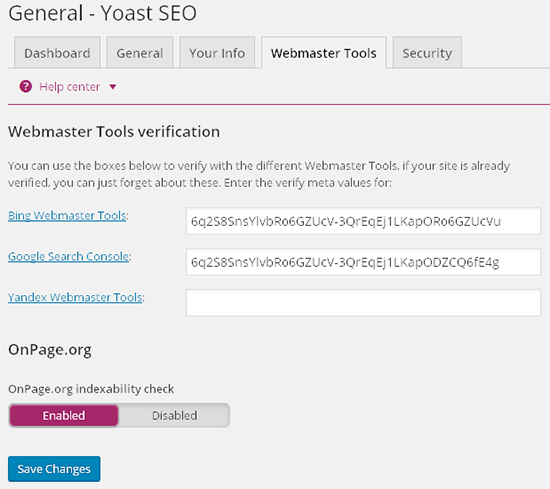
Вам не нужно отправлять свой сайт во все списки, вы можете отправить его только в Google и Bing, чтобы прочитать мой учебник. список инструментов Google для веб-мастеров и Bing инструмент для веб-мастеров , После того, как вы это сделаете, давайте перейдем к другому разделу настроек этого плагина:
Название и Метас
Это одна из самых важных частей этого плагина, и я объясню большую часть его скриншотами и краткими пояснениями.
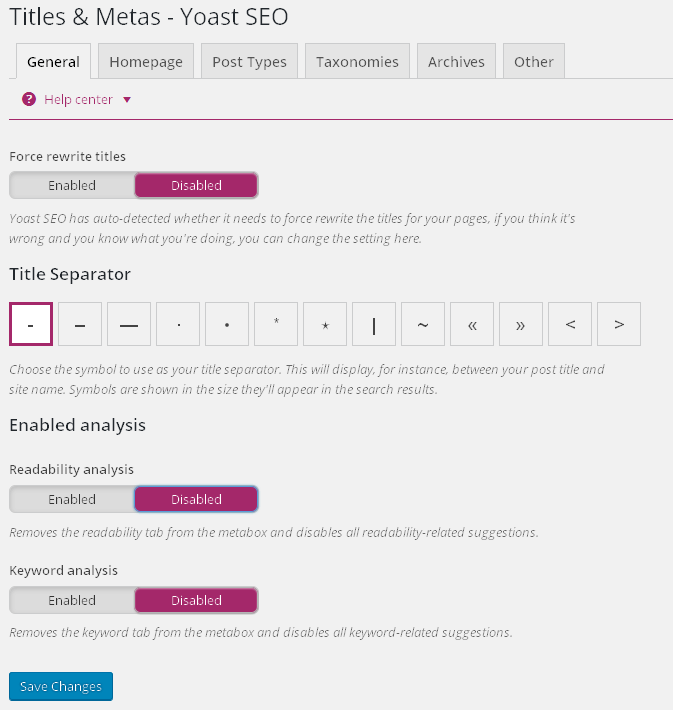
После того, как вы щелкнете по заголовку и метас, на вкладке меню «Общие» ниже щелкните ссылку «Справочный центр», чтобы увидеть, какие операторы используются, а какие нет. Это поможет вам быстро настроить заголовок и SEO-метас.
Настройки домашней страницы
Нажмите на вкладку «Домашняя страница» и настройте параметры для названия вашего сайта и мета-описания. Вот пример скриншота, чтобы заполнить его:
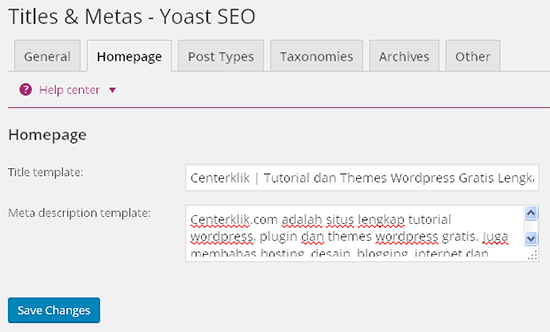
- Шаблон заголовка: домашний заголовок, который вы хотите отобразить в поиске Google.
- Мета-описание: Мета-описание вашего сайта для отображения в поисковых системах.
Тип поста Настройки SEO
Здесь вы будете настраивать SEO для всех типов ваших сообщений. По умолчанию у вас будет тип сообщения, страницы и медиа. Если вы используете больше пользовательских типов в WordPress, вы увидите раздел здесь. Здесь вы можете указать SEO для постов, страниц и медиа частей вашего блога WordPress. Как я упоминал выше, обязательно проверьте раздел справки ( Справочный центр ), чтобы вам было легко понять, какие шаблоны вы можете использовать. Кроме того, по умолчанию WordPress SEO от Yoast скрывает даты от поисковых систем, это полезно для блогов, которые не всегда обновляют статьи каждый день. Если вы ведете новостной блог и хотите отобразить дату вашего сообщения в поисковой системе, вы можете выбрать «показать» в опции «Дата в фрагменте предварительного просмотра».
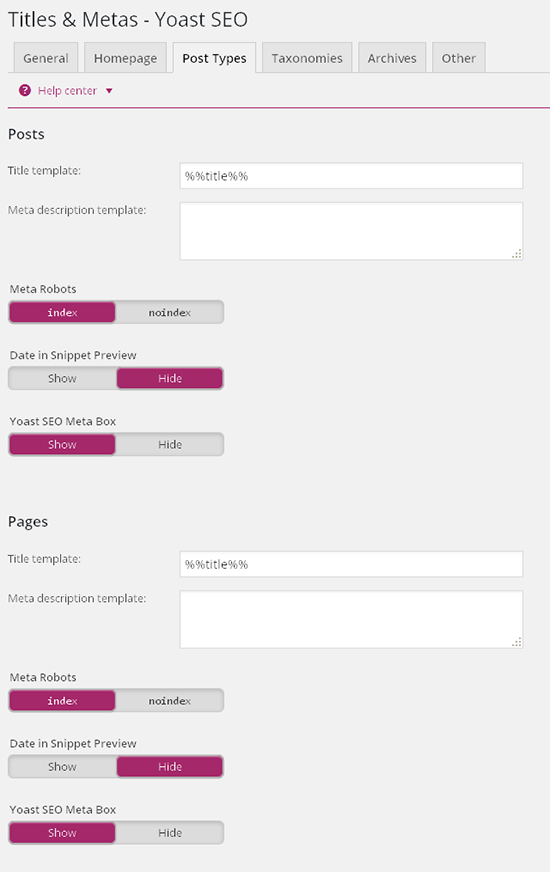
Таксономии и архивы
В категориях и тегах я выбрал noindex и dofollow. Однако это зависит от плана SEO вашего блога. Если вы хотите использовать настройки, которые я использую, просто выберите «noindex» и «hide». Но имейте в виду, что это может зависеть от ваших потребностей. Поскольку я не индексирую теги и категории, вы можете добавить больше пользователей и шаблонов заголовков, ориентированных на бренд. Пример: " %% term_title %% Archives %% page %%%%%%%% sitename %% ".
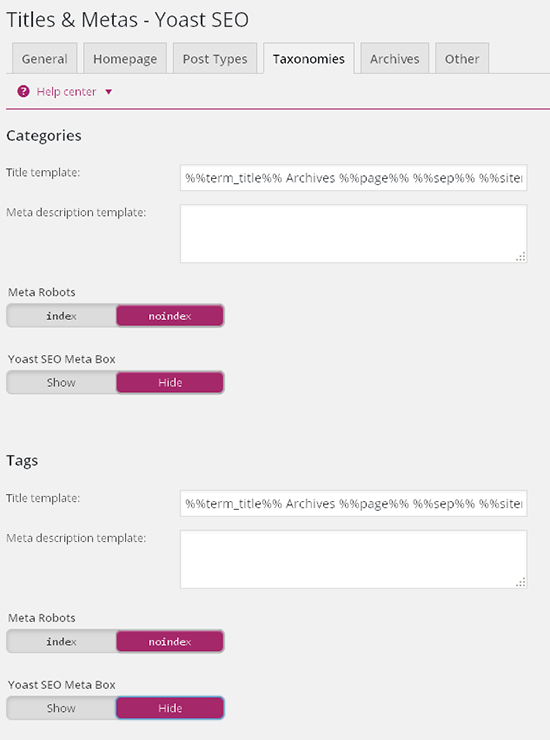
Здесь вы можете установить индексирование для авторов и дат на основе архива. Также вы можете деактивировать или активировать даты и архивировать авторов. Я предлагаю вам выбрать «noindex» и «Enabled», как показано ниже.
другой
Это последний параметр в настройках «Заголовок» и «Метас». Вы можете выбрать «noindex» в «Архивах» и «Отключено» в мета-тегах и тегах noodp. Почему мета-ключевые слова отключены, потому что Google в настоящее время не использует мета-ключевые слова для сканирования вашего сайта.

Нажмите «Сохранить изменения» после завершения настроек.
социального
В новый плагин SEO by Yoast добавлена функция Google Knowledge Graph. Это будет отображать ваш профиль в социальных сетях в поисковой системе каждый раз, когда кто-то ищет ваш бренд. настройка очень проста, вам нужно только добавить все свои профили в социальных сетях в предоставленной колонке.
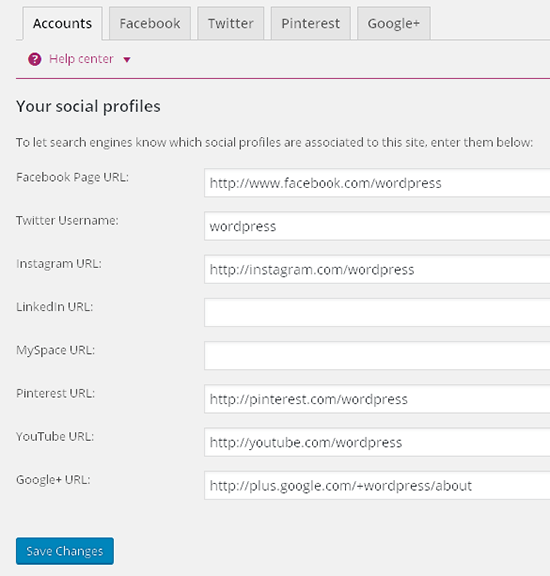
Здесь вы можете настроить метатеги Facebook Open Graph, изображения по умолчанию для Facebook и мета-карты Twitter. Я предлагаю вам добавить изображение по умолчанию, которое поможет Facebook отображать изображения, когда в вашем посте нет изображений, когда они добавлены в избранное или опубликованы в Facebook.
XML карта сайта
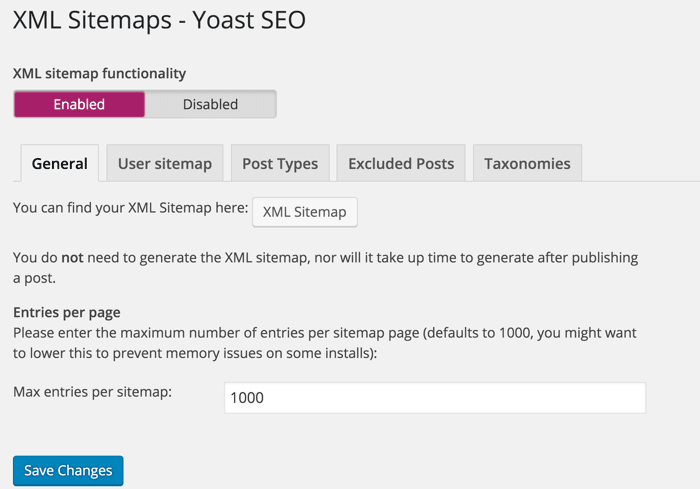
Активируйте функцию Sitemap, и этот плагин позаботится о карте сайта вашего блога. После создания файла Sitemap отправьте файл Sitemap в Google, Bing и другие поисковые системы, которые получают файлы Sitemap.
Permalinks
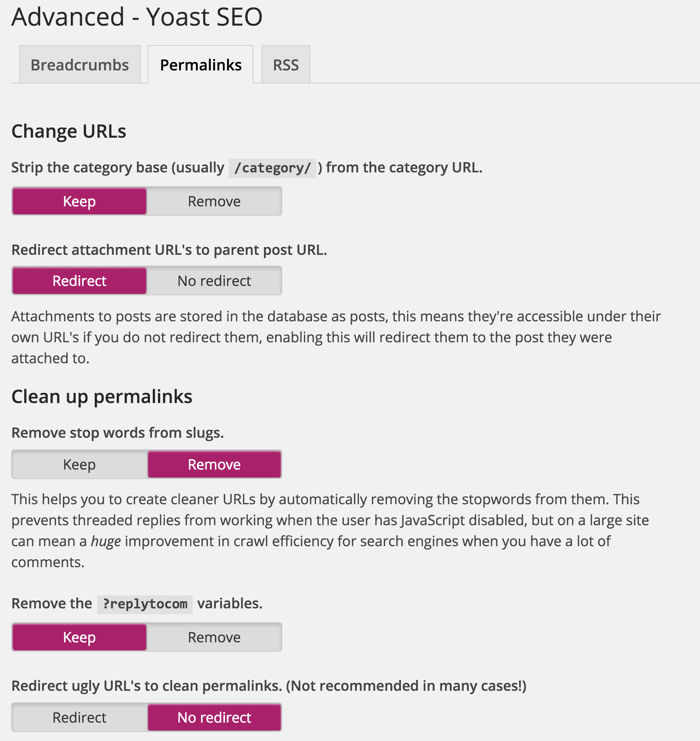
Войдите в Расширенное меню »Вкладки Постоянная ссылка , вы можете настроить параметры постоянной ссылки, используя 2-3 настройки отсюда, чтобы избежать индексированных параметров в поиске Google. В частности, с помощью этого плагина легче избавиться от параметров replytocom.
Внутренняя ссылка
Панировочные сухари полезны для облегчения понимания поисковыми системами структуры вашего сайта, а хлебные крошки также полезны для навигации по сайту. Это действительно очень удобно для пользователей.
После того, как вы завершили настройку всех своих SEO-настроек с помощью плагина Yoast, попробуйте результаты поиска с помощью инструмента тестирования Rich Snipet Google, чтобы проверить автора и посмотреть, как Google будет отображать ваши сообщения в блоге в результатах поиска Google.
RSS
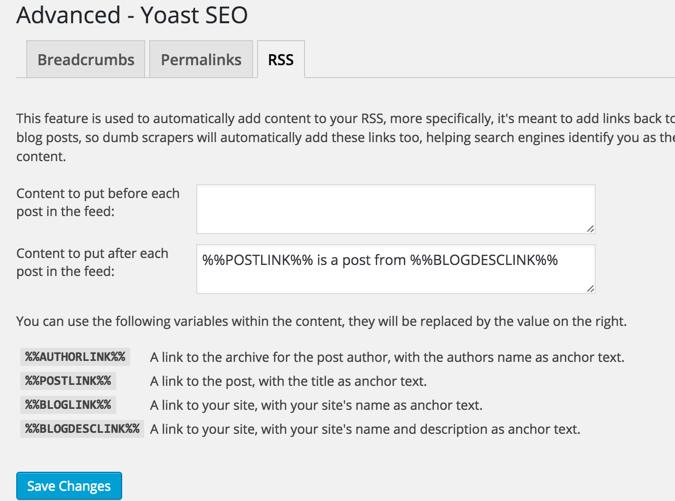
Эти настройки RSS находятся в расширенном меню, этот раздел объединяет функции плагина нижнего колонтитула RSS. При его использовании вы можете добавить ссылку на оригинальную статью в ленте RSS. Вы также можете использовать его для добавления рекламы в ваш канал RSS. В этой настройке я просто добавил следующие строки после раздела post контента: «Пост %% POSTLINK %% появился первым на %% BLOGLINK %%.»
Редактировать файл
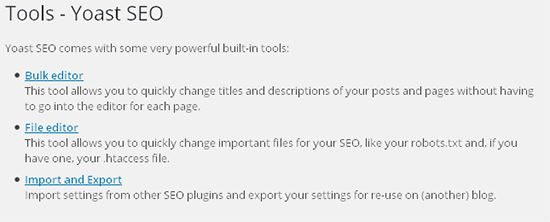
Эта особенность очень важна, предоставленная плагином WordPress SEO от Yoast. Вы можете редактировать файлы .htaccess WordPress и robots.txt с панели инструментов. Таким образом, с этим файлом редактирования вам не нужно вводить хостинг cpanel или доступ через FTP для редактирования двух файлов, но если у вас нет дополнительных знаний, рекомендуется не менять файл, потому что если что-то пойдет не так, это может привести к тому, что ваш сайт не сможет в доступе.
Настройки SEO от Yoast на Post и Page
В последней версии SEO от Yoast они внесли серьезные изменения в дизайн, которые запутывают старых пользователей при добавлении мета-заголовка и описания. На самом деле вам нужно всего лишь нажать на META Description и ввести свое мета-описание, и на самом деле оно меняется только по-новому, нажимая на Meta DEFAULT и когда вы нажимаете на META по умолчанию, взятую из исходного поста, и вы можете редактировать его по своему вкусу. сам по себе. На самом деле концепция блока была удалена в новом обновлении Yoast, вам нужно всего лишь нажать «Редактировать фрагмент», чтобы отредактировать заголовок, и нажать «META», чтобы отредактировать мета.
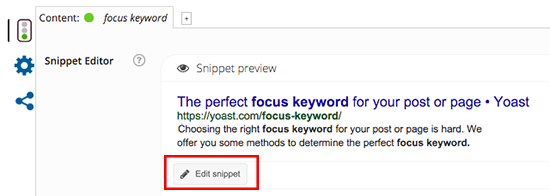
Выше приведено полное руководство по настройке или настройке плагина WordPress SEO от Yoast. Надеюсь, что это руководство поможет вам правильно настроить WordPress SEO от Yoast. Это один из бесплатных плагинов SEO для вашего блога WordPress. И всегда помните, что вы должны убедиться, что ваши настройки перед внесением изменений верны. Неправильная конфигурация может привести к негативным последствиям для вашего блога.
Читайте: Rank Math - Плагин для лучшей и бесплатной оптимизации WordPress SEO
Вам помогла эта статья? Пожалуйста, присоединитесь к центру, нажмите на щебет и Google+ ,
загрузка ...
Что такое плагины SEO By Yoast?Я предлагаю сначала создать резервную копию из базы данных, а затем установить флажок «Удалить старые данные после импорта?









